iPhone atascado en la pantalla de carga? ¡Aquí está la solución real!
Demasiadas veces, el iPhone se atasca en la pantalla de carga y no produce los resultados deseados. En su mayoría, después de reiniciar el dispositivo o reiniciarlo, el iPhone X o iPhone XS se atasca en la pantalla de carga y no continúa incluso después de unos minutos. Hace un tiempo, cuando mi iPhone se quedó atascado en la pantalla de carga, investigué un poco para resolver las cosas. Después de resolver el problema de la pantalla de carga del iPhone, decidí compartir mis conocimientos con todos ustedes. Siga leyendo y aprenda cómo reparar el iPhone atascado en la pantalla de carga de inmediato.
Parte 1: Razones por las que el iPhone se atasca en la pantalla de carga
Puede haber numerosas razones para que el iPhone se atasque en la pantalla de carga. No solo iPhone XS/X, también se puede aplicar a otras generaciones de iPhone.
- Principalmente, la pantalla de carga del iPhone se atasca cuando el dispositivo se actualiza a una versión inestable de iOS.
- Si ha restaurado su dispositivo, es probable que tenga este problema.
- A veces, esto sucede cuando se abren demasiadas aplicaciones a la vez, lo que congela el dispositivo.
- Esto puede sonar sorprendente, pero a veces incluso un problema de hardware con el dispositivo puede causar este problema.
- Mi iPhone está atascado en la pantalla de carga porque fue atacado por malware. Esto mismo podría haberle sucedido a su dispositivo también.
- Además, un restablecimiento de fábrica o el conflicto en algunas configuraciones de arranque también pueden provocar este problema.

No importa cuál sea la situación, puede reparar el iPhone atascado en la pantalla de carga siguiendo estas sugerencias cuidadosamente seleccionadas.
Parte 2: Repare el iPhone atascado en la pantalla de carga sin pérdida de datos
Si la pantalla de carga de su iPhone no se mueve, es probable que su teléfono se haya congelado. No se preocupe, se puede arreglar fácilmente con la ayuda de una herramienta dedicada como DrFoneTool – Reparación del sistema. Compatible con todas las principales versiones y dispositivos de iOS, tiene una aplicación de escritorio para Windows y Mac. La herramienta se puede utilizar para solucionar casi cualquier tipo de problema relacionado con el dispositivo.

DrFoneTool – Reparación del sistema
Repare el iPhone atascado en la pantalla de carga sin pérdida de datos.
- Solo arregla tu iOS a la normalidad, sin pérdida de datos.
- Solucionar varios problemas del sistema iOS atascado en modo de recuperación, logo blanco de Apple, pantalla en negro, bucle al inicio, etc.
- Corrige otros errores de iPhone y de iTunes, como Error de iTunes 4013, Error 14, Error de iTunes 27,Error de iTunes 9, y más.
- Funciona para todos los modelos de iPhone, iPad y iPod touch.
- Totalmente compatible con el último iOS 13.

Por ejemplo, puede resolver problemas como el iPhone atascado en la pantalla de carga, la pantalla roja de la muerte, el dispositivo que no responde y más. Es una herramienta fácil de usar, conocida por producir resultados altamente efectivos. Cada vez que mi iPhone se atasca en la pantalla de carga, sigo estos pasos:
1. Descarga DrFoneTool – Reparación del sistema en tu Mac o PC. Inícielo y haga clic en la opción de ‘Reparación del sistema’.

2. Al mismo tiempo, puede simplemente conectar su teléfono a su sistema. Haga clic en la opción ‘Modo estándar’ para pasar al siguiente paso.

Si no se detecta su teléfono, ponga su teléfono en el modo DFU. También puedes ver estas instrucciones para hacerlo. Para iPhone XS/X y generaciones posteriores, presione el botón de encendido y el de bajar volumen simultáneamente durante 10 segundos. Mantenga presionado el botón de inicio y suelte el botón de encendido.

Para iPhone 6s y dispositivos de generaciones anteriores, el botón de encendido y el de inicio deben mantenerse presionados al mismo tiempo. Más tarde, puede soltar el botón de encendido mientras mantiene presionado el botón de inicio.

3. Tan pronto como su iPhone ingrese al modo DFU, DrFoneTool lo detectará y mostrará la siguiente ventana. Aquí, debe proporcionar algunos detalles vitales relacionados con su dispositivo.

4. Haga clic en el botón ‘Descargar’ para obtener la actualización de firmware relacionada con su dispositivo. Simplemente espere un momento mientras la aplicación descargará el archivo. Asegúrese de que su dispositivo esté conectado al sistema y que tenga una conexión a Internet estable.

5. Una vez finalizada la descarga, aparecerá la siguiente pantalla. Ahora, puede resolver el iPhone atascado en la pantalla de carga haciendo clic en el botón ‘Reparar ahora’.

6. ¡Eso es todo! En poco tiempo, la pantalla de carga del iPhone se resolverá y su teléfono se reiniciará en el modo normal.

Al final, obtendrá una ventana como esta. Ahora, puede simplemente desconectar su dispositivo de forma segura del sistema.
Parte 3: fuerza el reinicio de tu iPhone
Hay momentos en que las técnicas más simples pueden solucionar un problema importante relacionado con nuestros dispositivos iOS. Por ejemplo, simplemente forzando el reinicio del iPhone, puede superar el iPhone XS/X atascado en la situación de la pantalla de carga.
iPhone XS/X y generaciones posteriores
Simplemente mantenga presionado el botón de encendido y el botón para bajar el volumen al mismo tiempo. Siga presionando ambos botones durante otros 10-15 segundos hasta que su dispositivo se reinicie en el modo normal.

iPhone 6s y generaciones anteriores
Para dispositivos de generaciones anteriores, debe mantener presionados los botones de encendido y de inicio al mismo tiempo. Idealmente, después de presionar los botones durante otros 10 segundos, su dispositivo se reiniciará. Suéltelos una vez que aparezca el logotipo de Apple en la pantalla.
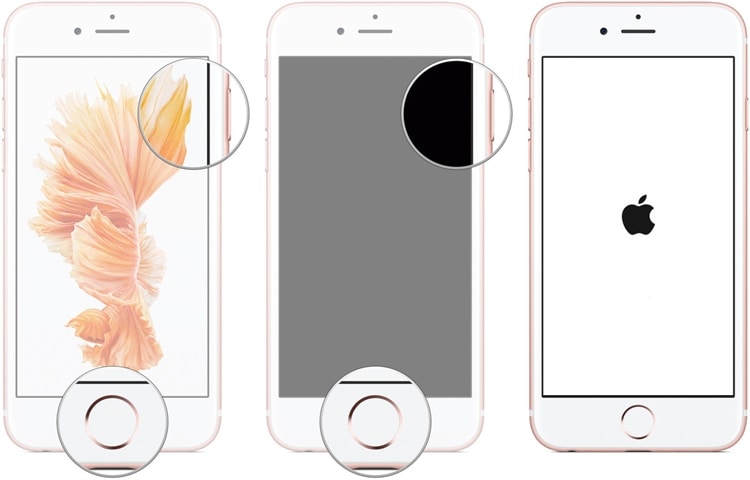
Parte 4: restaurar iPhone en modo de recuperación
Si ninguna de las soluciones anteriores parece solucionar el problema de la pantalla de carga del iPhone, también puede optar por restaurar el dispositivo en modo de recuperación. De esta manera, su dispositivo se restaurará por completo. No hace falta decir que el contenido y la configuración guardados también se perderán.
iPhone XS/X y generaciones posteriores
1. Inicie una versión actualizada de iTunes en su sistema y conecte un extremo del cable.
2. Mantenga presionado el botón para bajar el volumen en el dispositivo durante unos segundos.
3. Mientras mantiene presionado el botón, conecte el dispositivo al otro extremo del cable.
4. Suelte el botón cuando aparezca el símbolo de iTunes en la pantalla.
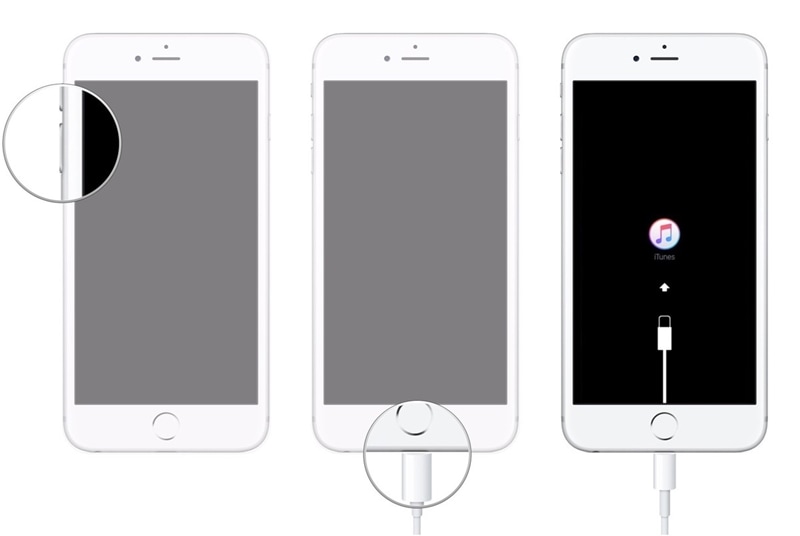
iPhone 6s y generaciones anteriores
1. Comienza lanzando una versión actualizada de iTunes en la pantalla.
2. En lugar de bajar el volumen, mantenga presionado el botón Inicio.
3. Conecte su dispositivo al cable. Asegúrese de que su otro extremo ya esté conectado al sistema.
4. Cuando aparezca el logotipo de iTunes en la pantalla, puede soltar el botón Inicio.
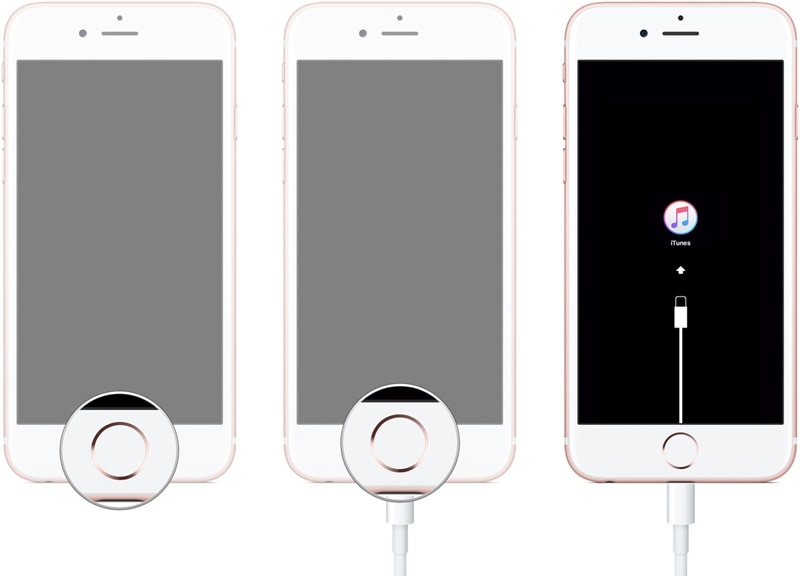
Después de poner el dispositivo en modo de recuperación, iTunes lo detectará automáticamente. Mostrará un mensaje similar a este. Simplemente puede aceptarlo y dejar que iTunes restaure su dispositivo por completo. Esto arreglará el iPhone XS/X atascado en la pantalla de carga y reiniciará el dispositivo en modo normal.
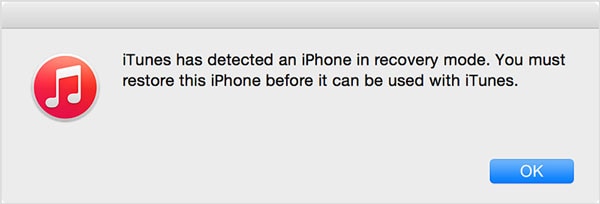
¡Eso es todo! Siguiendo estos sencillos pasos, podrá solucionar el problema del iPhone atascado en la pantalla de carga. Cada vez que mi iPhone se atasca en la pantalla de carga, recibo la ayuda de DrFoneTool Repair para solucionarlo. Una excelente herramienta, sin duda también le resultará útil en diferentes ocasiones, ayudándole a solucionar cualquier problema relacionado con iOS en poco tiempo.
últimos artículos

